Avast Windows 10'dan Nasıl Kaldırılır
Yayınlanan: 2021-06-02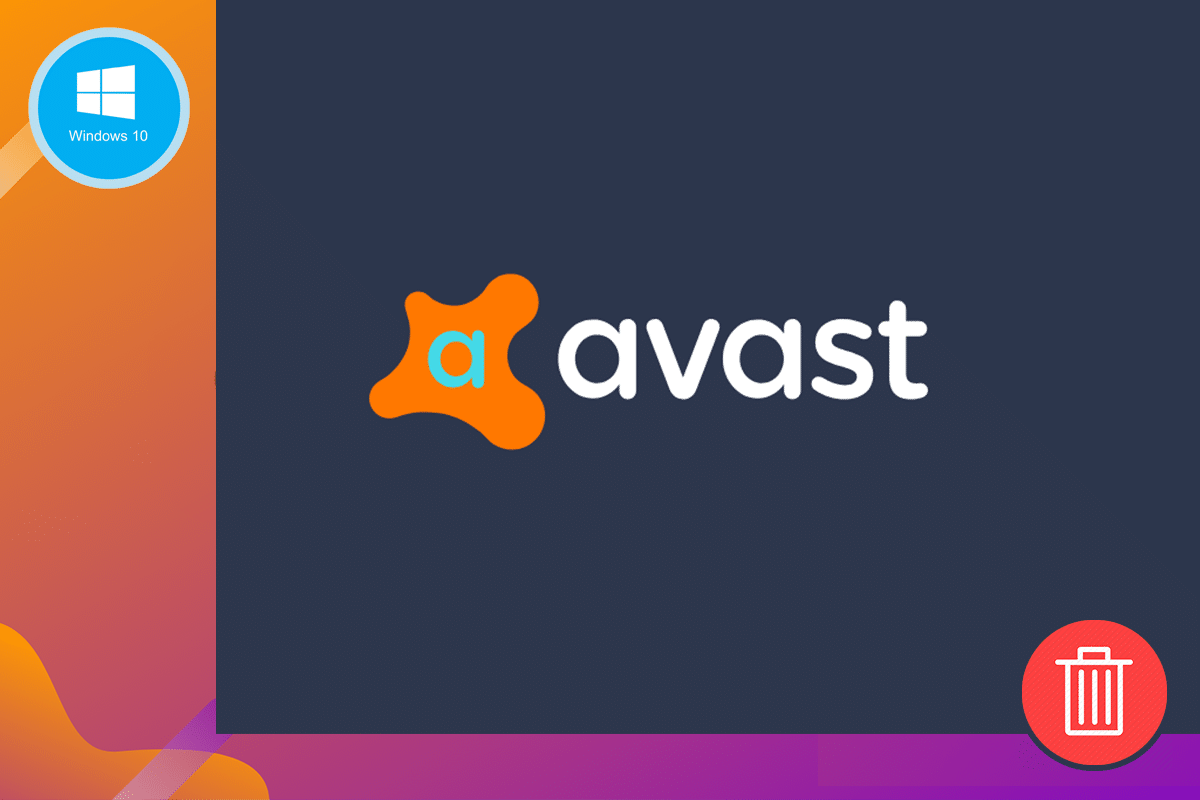
Avast, PC'niz için güvenilir güvenlik koruması sağlayan ücretsiz bir virüsten koruma yazılımıdır. Birçok dahili özelliğe sahiptir. Bilgisayarınızı kötü amaçlı yazılımlardan, casus yazılımlardan ve çeşitli zararlı virüslerden korur. Ancak fidye yazılımlarına karşı herhangi bir üst düzey koruma sağlamaz. Üst düzey güvenlik için premium sürüme (ücretli) yükseltebilirsiniz. Yalnızca Windows için değil, Android, Mac ve iOS için de kullanılabilir. Avast antivirüs yalnızca Windows 10, Windows 7 ve Windows 8.1 için geçerlidir. Windows'un diğer sürümleri için önceki Avast sürümlerini kullanabilirsiniz. Avast'ın bu eski sürümü en son özelliklere sahip olmayacak, ancak en yeni kötü amaçlı yazılım koruma takımlarına sahip olacak.
Avast antivirüs, diğer ücretsiz antivirüs programlarından daha iyidir, çünkü parola yöneticisi, istenmeyen kesintileri azaltmaya yardımcı olan bir oyun modu veya film modu özelliği, kablosuz Wi-Fi tarayıcı ve değiştirilmesini önlemek için bir fidye yazılımı kalkanı gibi bazı benzersiz özellikler sunar. belirlenmiş dosyalar Avast'ın Premium sürümü, bir fidye yazılımı saldırısı sırasında önemli dosyaları korur.
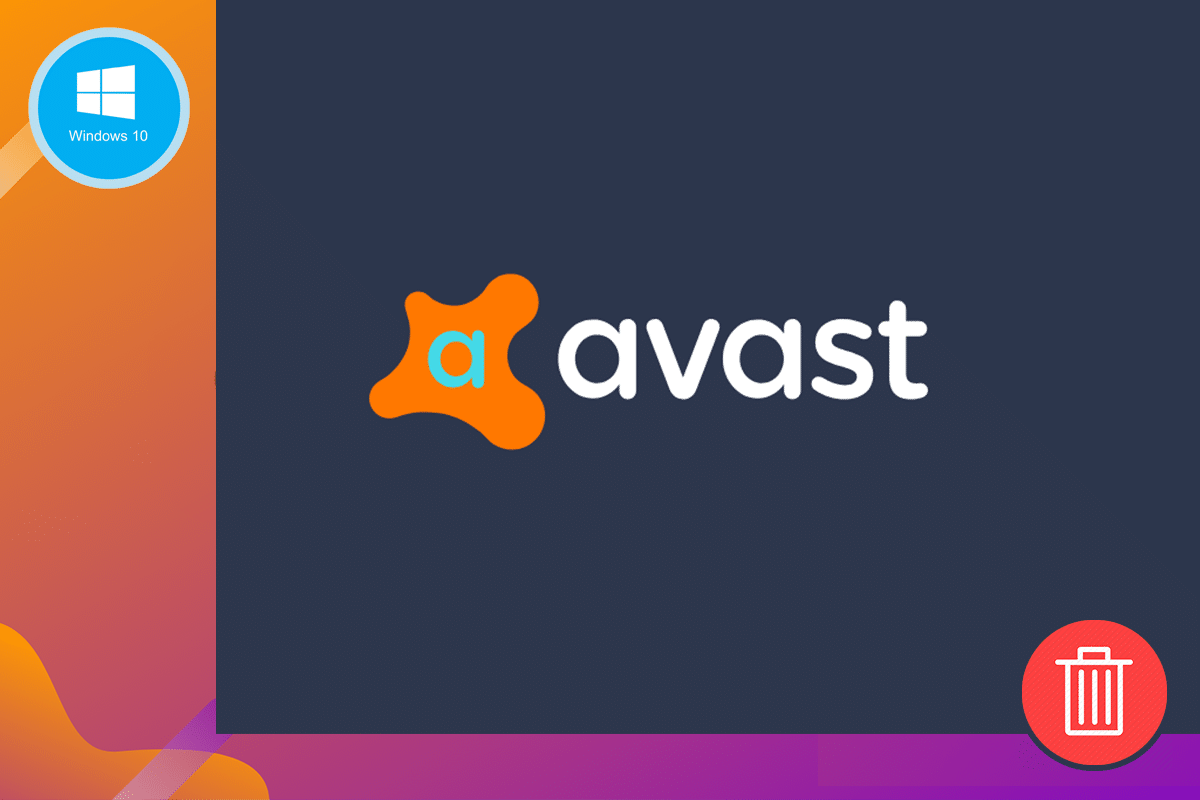
Öte yandan, Avast'ın sisteminizi taraması çok zaman alır; bu nedenle, bilgisayarınızın performansı yavaşlar. Avast, kimlik avı saldırılarına karşı korumayı garanti etmez. Bunlardan kaçınmak için bu konuda çok dikkatli olmalısınız. Sisteminiz açıldığında bazen otomatik başlatmalar alır. Ayrıca, bir güvenlik duvarı kurulumuna sahip değildir. Bazen Avast'ın yazılımı güncellemenizi söyleyen sesinden rahatsız olabilirsiniz.
Bu nedenlerden dolayı, Avast'ı kaldırıp yeni bir virüsten koruma programı yüklemek isteyebilirsiniz. Burada, Avast'ı Windows 10'dan nasıl kaldıracağınızı ve Avast'ı nasıl tamamen kaldıracağınızı öğrenebilirsiniz.
Aşağıda belirtilen yöntemler Windows 8 ve Windows 7 için de geçerlidir.
İçindekiler
- Avast'ı Windows 10'dan Tamamen Kaldırma
- Yöntem 1: Cihazınızın ayarlarını kullanın
- Yöntem 2: Kaldırma aracını kullanarak Avast'ı kaldırın
- Yöntem 3: Üçüncü taraf uygulamaları kullanın
- Yöntem 4: Kayıt Defteri Düzenleyicisi'ni kullanın
Avast'ı Windows 10'dan Tamamen Kaldırma
Yöntem 1: Cihazınızın ayarlarını kullanın
1. Avast antivirüs programınızı bilgisayarınızda arayarak açın. Açtığınızda sağ üst köşede Menü seçeneğini görebilirsiniz. Bunun üzerine tıklayın.
2. Menü'ye dokunduğunuzda, Ayarlar adlı bir seçenek görebilirsiniz.
3. Aşağıda gösterildiği gibi Ayarlar'a tıklayın.
4. Ayarlar çubuğunun solunda Genel simgesini seçin.
5. Sorun Giderme menüsünde, Kendini Savunmayı Etkinleştir kutusunun işaretini kaldırın.
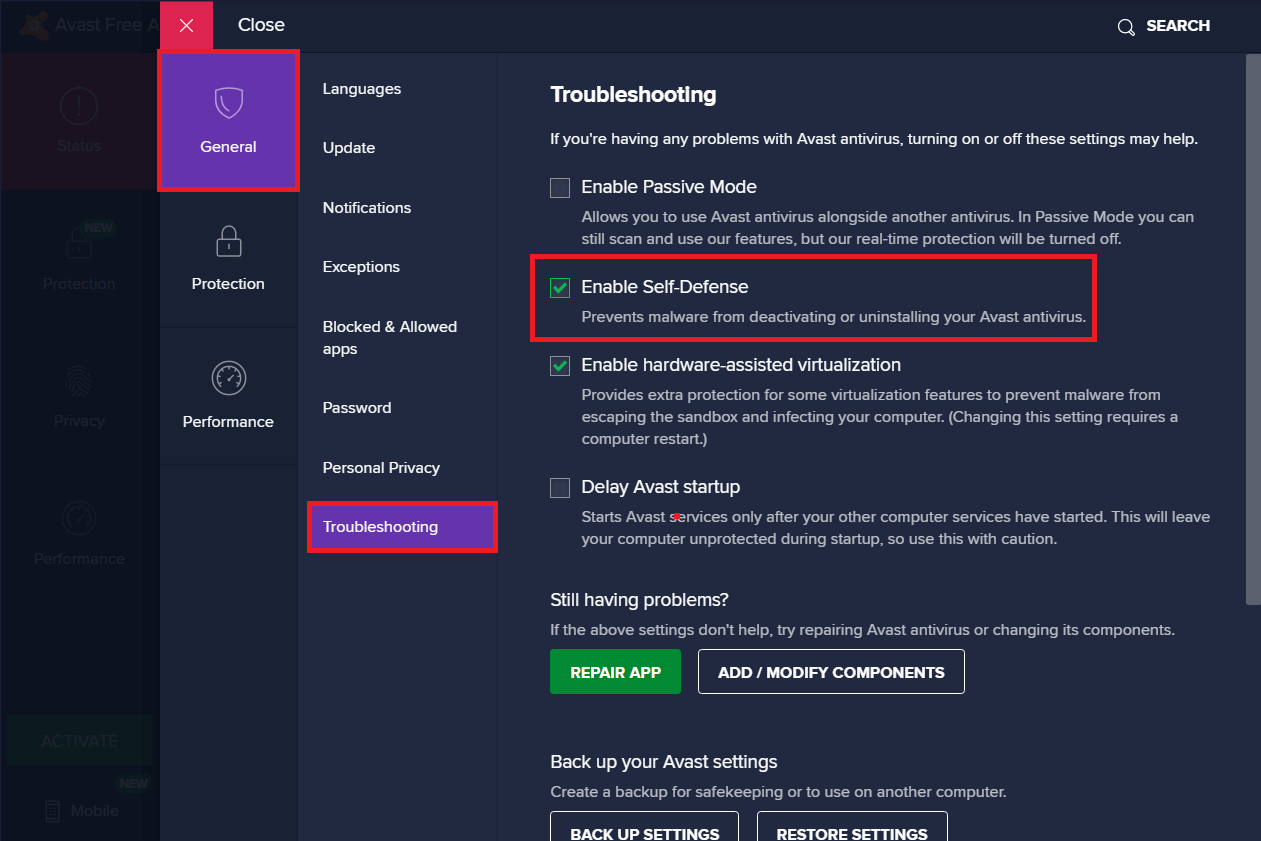
6. Kutunun işaretini kaldırdığınızda, Avast'ı devre dışı bırakma girişimini sağlamak için ekranda bir istem görüntülenecektir.
7. Tamam'a tıklayın.
8. Avast antivirüs programından çıkın.
9. Arama menüsüne ve ardından Ayarlar'a gidin.
10. Denetim Masası'nı başlatın ve Programlar'ı seçin.
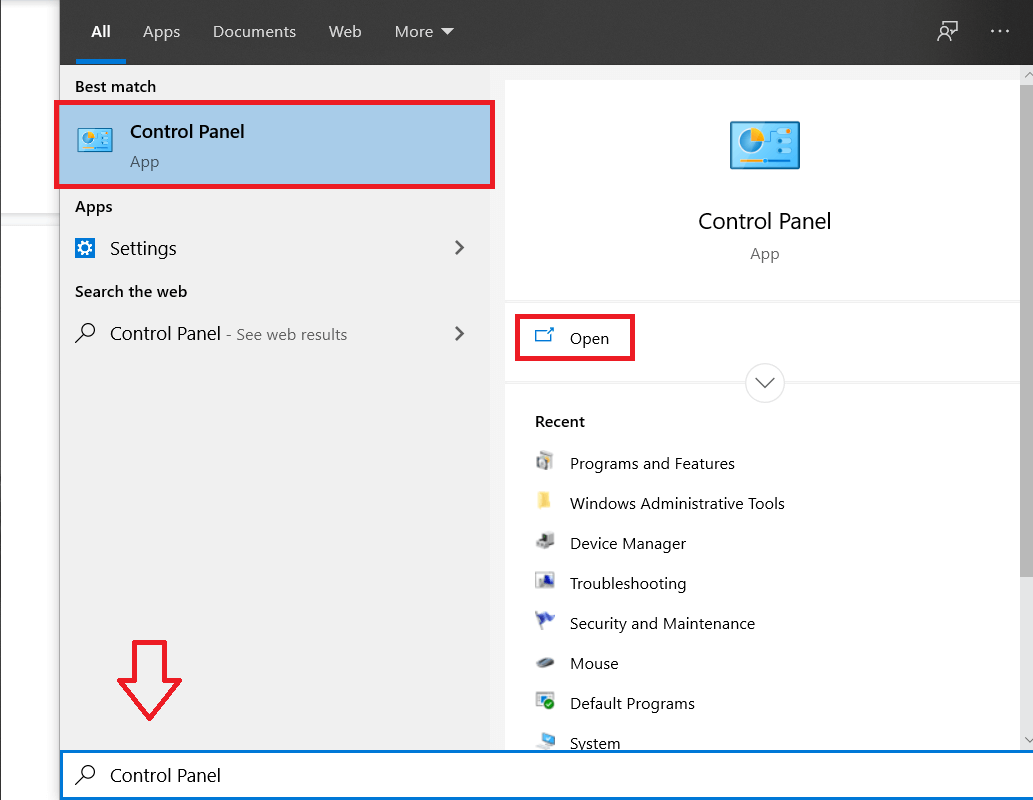
11. Programlar ve Özellikler'i seçin.
12. Avast Free Antivirus'ü seçin ve Kaldır'a tıklayın.
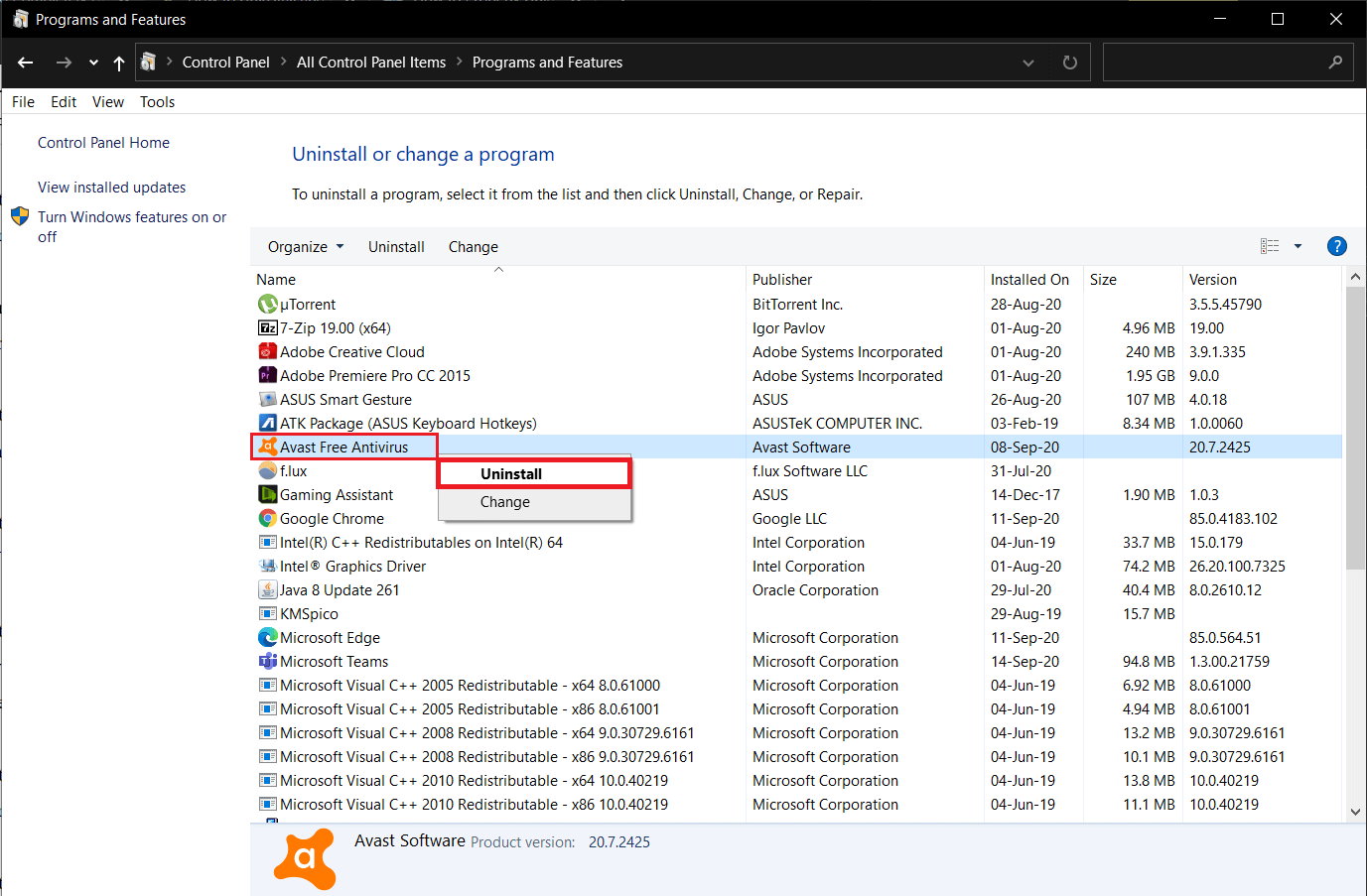

13. Onay istemine Evet'i tıklayarak devam edin. Avast'ın dosya boyutuna bağlı olarak, uygulama verilerinin kaldırılması için geçen süre buna göre farklılık gösterecektir.
14. Sisteminizi yeniden başlatın.
Bu yöntem, Avast antivirüsünü sisteminizden kalıcı olarak kaldırmanıza yardımcı olacaktır. Daha hızlı yollar arıyorsanız, aşağıda bazı yöntemler açıklanmıştır.
Yöntem 2: Kaldırma aracını kullanarak Avast'ı kaldırın
1. avastclear.exe uzantısını indirin. Bu bağlantıyı ziyaret ederek Avast kaldırıcı yardımcı programını indirebilirsiniz.
2. Yönetici olarak başlatın.
3. Windows 10 sisteminizi güvenli modda başlatın.
4. Program dizinini ve veri dizinini girin. Tam yerini bilmiyorsanız, değiştirmeden bırakabilirsiniz. Bu durumda varsayılan konum ayarlanacaktır.
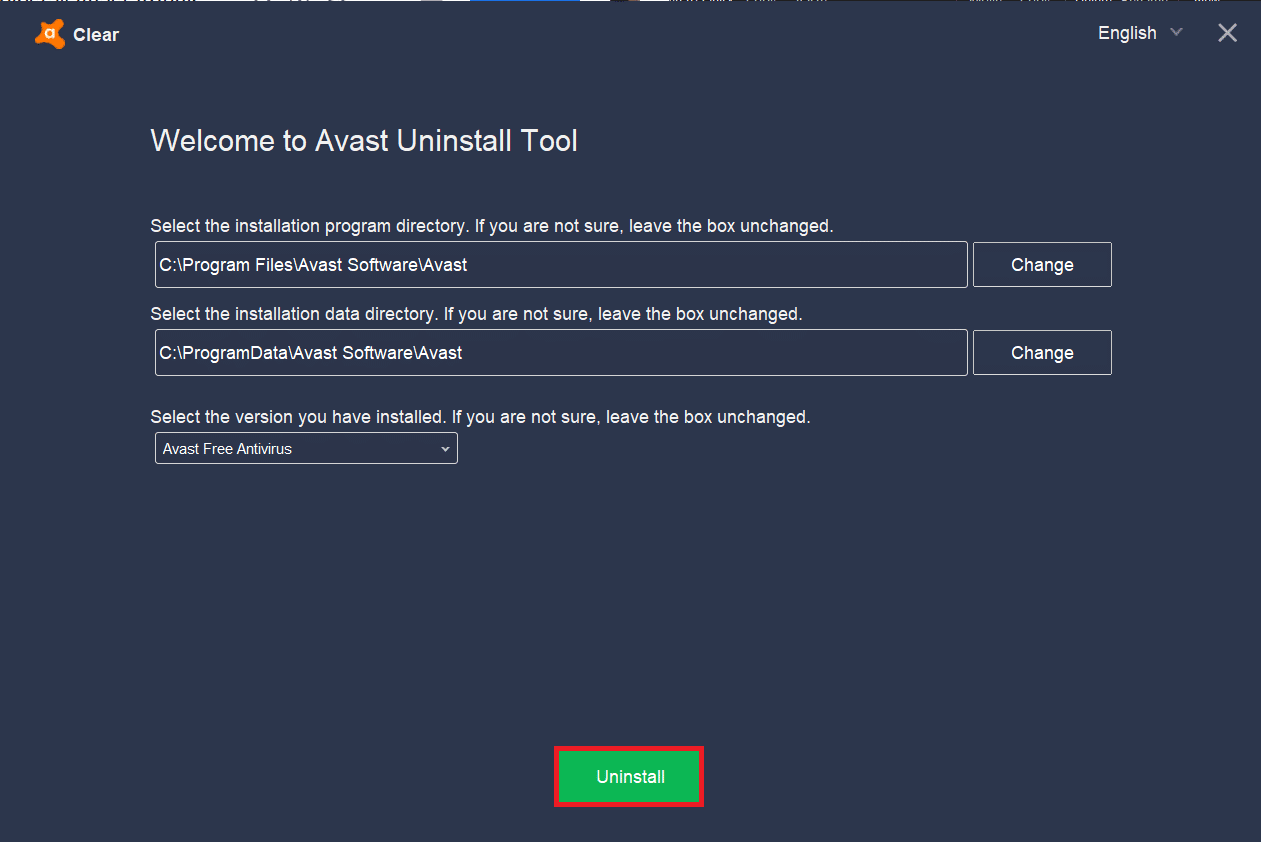
5. Kaldır'a tıklayın.
6. Kaldırma işleminin tamamlanmasını bekleyin ve sisteminizi yeniden başlatın.
Ayrıca Okuyun: Windows Steam.exe Bulamıyor hatasını düzeltin
Yöntem 3: Üçüncü taraf uygulamaları kullanın
Avast'ı sistemden kalıcı olarak kaldırmak için üçüncü taraf uygulamaları kullanabilirsiniz. İşte bazı gösteriler:
1. CCleaner'ı indirin ve yükleyin.
2. CCleaner'ı çalıştırın ve ardından Araçlar'a tıklayın.
3. Bilgisayarda bulunan programların bir listesi ekranda görüntülenecektir. İstediğiniz programı (Avast) seçebilir ve Kaldır'a tıklayabilirsiniz.
4. Sonraki adım, kaldırma işleminizi onaylamaktır. İstemi onayladığınızda işlem başlar.
5. Kaldırma işlemi tamamlandıktan sonra sisteminizi yeniden başlatın.
6. CCleaner'a gidin ve Kayıt Defteri'ne tıklayın. Sorunları Tara'ya tıklayarak devam edin.
7. Üzerine tıkladıktan sonra, Seçilen Sorunları Düzelt… seçeneğine tıklayarak seçilen dosyalar üzerinde ilerleyin.
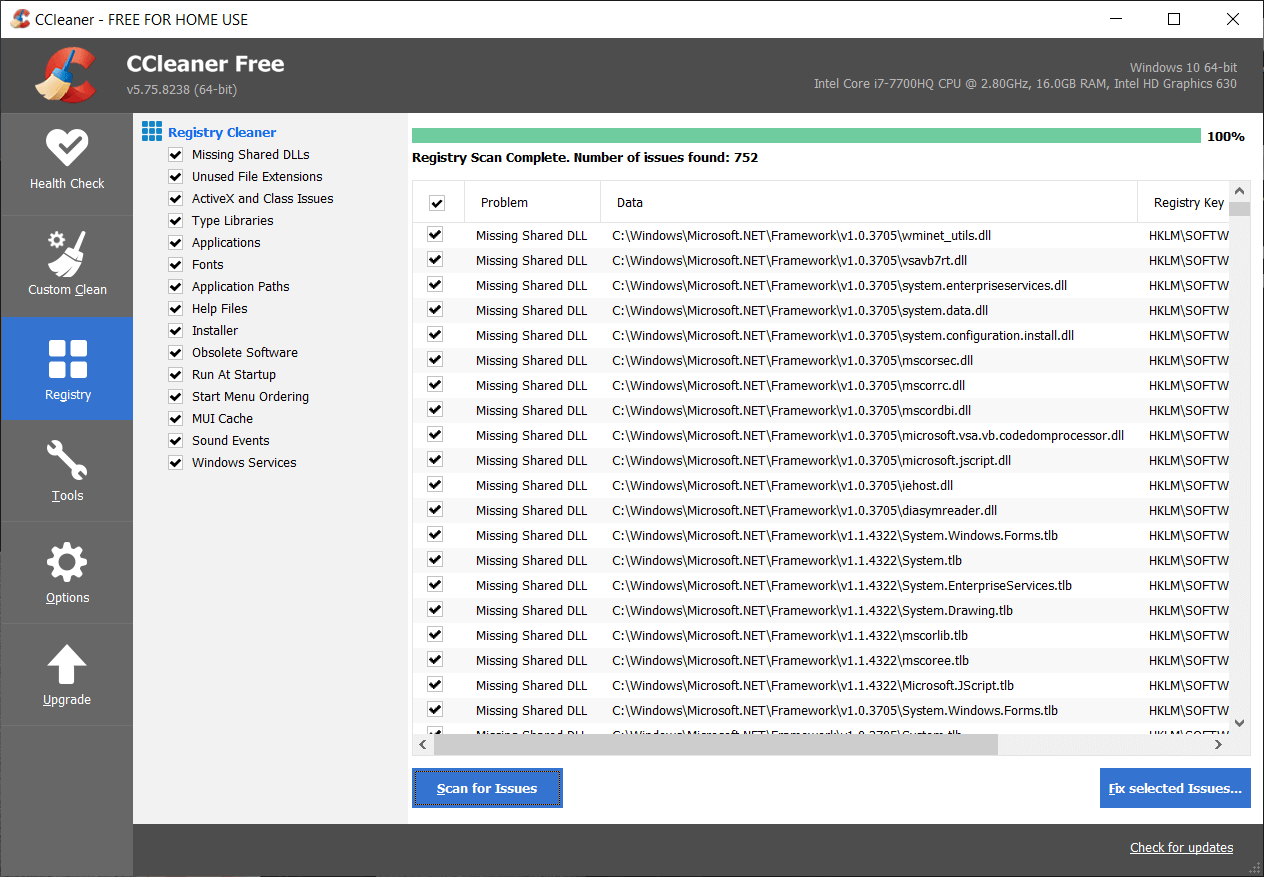
8. Kayıt defteri değişikliklerinin yedek dosyalarını kaydetmediğinizden emin olun. Aksi takdirde, Avast'ı sisteminizden tamamen kaldırmak mümkün olmayacaktır.
9. CCleaner'dan çıkın.
Yöntem 4: Kayıt Defteri Düzenleyicisi'ni kullanın
1. Arama menüsüne gidin.
2. regedit yazın ve Tamam'a tıklayın.
3. BİLGİSAYAR'a gidin ve HKEY_CURRENT_USER girin.
4. Yazılım alanına giderek Avast Yazılımını arayın.
5. Avast Yazılımını sağ tıklayarak silebilirsiniz.
6. Sisteminizi yeniden başlatın ve Kayıt Defteri Düzenleyicisi'nde hala var olup olmadığını kontrol edin.
Bu dört farklı yöntem, Avast'ın Windows 10'dan nasıl kaldırılacağını ve Avast'ın sisteminizden nasıl tamamen kaldırılacağını gösterir. Avast'ı sisteminizden kaldırdıktan sonra, bilgisayarınıza başka bir virüsten koruma programı yüklediğinizden emin olun. Birkaç alternatif antivirüs programı Avast'tan daha güvenilirdir. Virüsten koruma programı olmayan bir sistem, güvenlik saldırıları, fidye yazılımı saldırıları, kötü amaçlı yazılım saldırıları ve kimlik avı saldırıları gibi çeşitli tehditlere daha yatkındır.
Her zaman sisteminizde güvenilir bir antivirüs sisteminin kurulu olduğundan ve uygun lisansla etkin durumda olduğundan emin olun. Avast'ı sisteminizden tamamen nasıl kaldıracağınızla ilgili herhangi bir sorunuz varsa, lütfen yorum bölümünde bize sormaktan çekinmeyin.
Tavsiye edilen:
- Kötü Amaçlı Yazılım Nedir ve Ne İşe Yarar?
- Windows 10'da Çalışmayan Dizüstü Bilgisayar Kamerasını Düzeltme
- Windows 10'da İki Klasördeki Dosyalar Nasıl Karşılaştırılır
- Windows 10'da Bozuk Kayıt Defteri Öğeleri Nasıl Onarılır
Bu makalenin yardımcı olduğunu ve Avast'ı Windows 10'dan kaldırabildiğinizi umuyoruz. Bu makaleyle ilgili hala herhangi bir sorunuz varsa, yorumlar bölümünde onlara sormaktan çekinmeyin.
